Установка драйвера принтера для печати по протоколу LPR
Для печати с использованием порта LPR добавьте порт LPR и установите драйвер принтера.

Заранее поставьте отметку в поле "LPR Port Monitor" ("Монитор LPR-портов") в блоке [Print and Document Services] ([Службы печати и документов]) в окне [Turn Windows features on or off] ([Включение или отключение компонентов Windows]).
Установка драйвера принтера с компакт-диска
 Установите компакт-диск в компьютер.
Установите компакт-диск в компьютер.
Если программа установки не запустится автоматически, дважды нажмите [Setup.exe] в корневом каталоге компакт-диска.
 Выберите язык и нажмите [OK].
Выберите язык и нажмите [OK].
 Нажмите [Драйвер принтера PCL] или [Драйвер принтера PostScript 3].
Нажмите [Драйвер принтера PCL] или [Драйвер принтера PostScript 3].
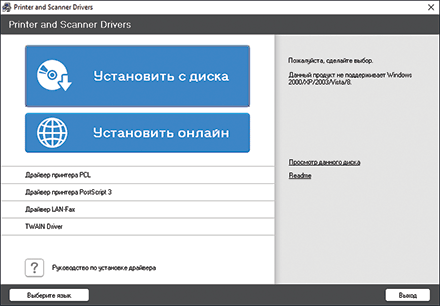
 В окне "Лицензионное соглашение" выберите опцию [Я принимаю условия соглашения] и нажмите [Далее]
В окне "Лицензионное соглашение" выберите опцию [Я принимаю условия соглашения] и нажмите [Далее]
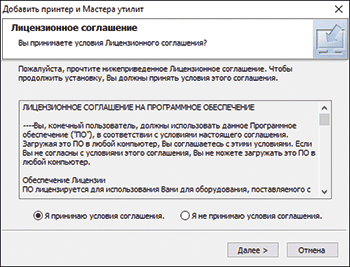
 Выберите устанавливаемый драйвер принтера и нажмите [Далее].
Выберите устанавливаемый драйвер принтера и нажмите [Далее].
 Выберите [Указать новый порт], а затем нажмите [Далее].
Выберите [Указать новый порт], а затем нажмите [Далее].
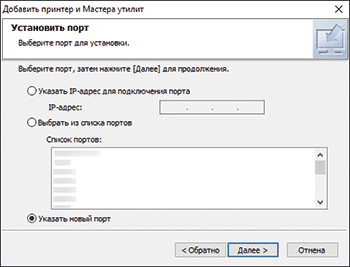
 В окне "Добавить принтер и Мастера утилит" выберите опцию [LPR Port] и нажмите кнопку [Next] (Далее).
В окне "Добавить принтер и Мастера утилит" выберите опцию [LPR Port] и нажмите кнопку [Next] (Далее).
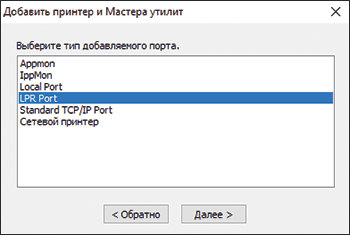
 Введите параметры порта и нажмите [OK].
Введите параметры порта и нажмите [OK].
Имя или адрес сервера, обеспечивающего lpd: Введите IP-адрес аппарата.
Имя принтера или очередь печати на указанном сервере: Введите "lp".
 Выберите опцию [Имя принтера] и откройте дерево меню.
Выберите опцию [Имя принтера] и откройте дерево меню.
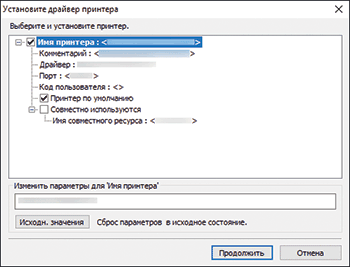
 Убедитесь, что в поле [Порт] отображается "(IP-адрес аппарата): lp".
Убедитесь, что в поле [Порт] отображается "(IP-адрес аппарата): lp".
 Задайте имя устанавливаемого принтера и укажите, использовать ли его в качестве принтера по умолчанию.
Задайте имя устанавливаемого принтера и укажите, использовать ли его в качестве принтера по умолчанию.
 Нажмите [Продолжить].
Нажмите [Продолжить].
Начинается установка драйвера принтера.
 Нажмите [Готово].
Нажмите [Готово].
При появлении запроса на перезагрузку компьютера перезагрузите его, следуя появляющимся на экране инструкциям.
Установка драйвера принтера из загруженного файла
 Дважды нажмите на значок загруженного файла.
Дважды нажмите на значок загруженного файла.
 Подтвердите место установки драйвера и нажмите [Install] ([Установить]).
Подтвердите место установки драйвера и нажмите [Install] ([Установить]).
В случае появления окна "Security Warning" ("Предупреждение системы безопасности") нажмите [OK].
В случае появления окна "User Account Control" ("Контроль учетных записей пользователей") нажмите [Yes] ([Да]) или [Allow] ([Разрешить]).
 В окне "Лицензионное соглашение" выберите [Принимаю] и нажмите [Далее].
В окне "Лицензионное соглашение" выберите [Принимаю] и нажмите [Далее].
 Выберите [Сеть] и нажмите кнопку [Далее].
Выберите [Сеть] и нажмите кнопку [Далее].
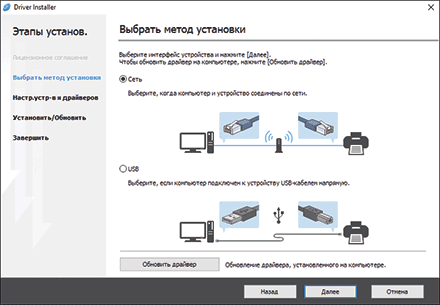
 Нажмите [Если устройство не обнаружено].
Нажмите [Если устройство не обнаружено].
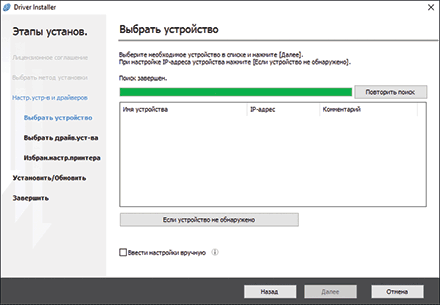
В случае появления окна "Ошибка сетевого подключения" нажмите [OK].
 Выберите [Указать имя устройства] и нажмите [Далее].
Выберите [Указать имя устройства] и нажмите [Далее].
 Выберите необходимый аппарат и нажмите [Далее].
Выберите необходимый аппарат и нажмите [Далее].
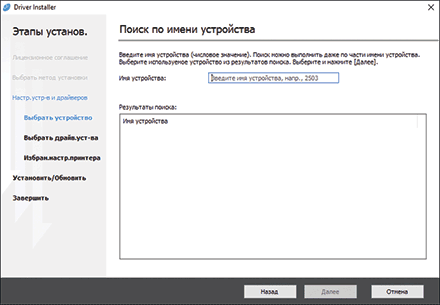
 В окне "Избр.настр.принт." нажмите клавишу [Добав.порт].
В окне "Избр.настр.принт." нажмите клавишу [Добав.порт].
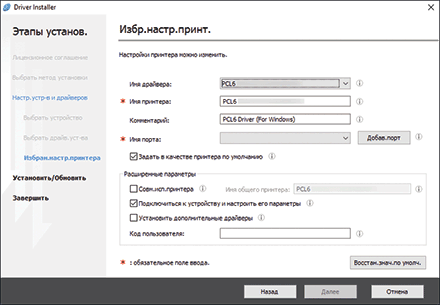
 Выберите [LPR Port] ([Порт LPR]) и нажмите [OK].
Выберите [LPR Port] ([Порт LPR]) и нажмите [OK].
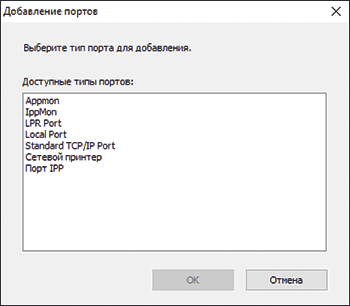
 Введите параметры порта и нажмите [OK].
Введите параметры порта и нажмите [OK].
Имя или адрес сервера, обеспечивающего lpd: Введите IP-адрес аппарата.
Имя принтера или очередь печати на указанном сервере: Введите "lp".
 Убедитесь в том, что в строке “Имя порта” окна "Избран.настр.принтера" отображается "(IP-адрес аппарата): lp".
Убедитесь в том, что в строке “Имя порта” окна "Избран.настр.принтера" отображается "(IP-адрес аппарата): lp".
 При необходимости задайте настройки в блоке "Расширенные параметры" и нажмите [Далее].
При необходимости задайте настройки в блоке "Расширенные параметры" и нажмите [Далее].
Начинается установка драйвера принтера.
При установке драйвера PCL 6 переходите к шагу 14.
В случае необходимости установки дополнительных параметров обратитесь к своему администратору.
 Нажмите [Открыть свойства принтера].
Нажмите [Открыть свойства принтера].
 Убедитесь, что во вкладке [Аксессуары] выбраны опции, установленные на аппарате, и нажмите [OK]
Убедитесь, что во вкладке [Аксессуары] выбраны опции, установленные на аппарате, и нажмите [OK] [Далее].
[Далее].
 По завершении процесса установки нажмите [Завершить].
По завершении процесса установки нажмите [Завершить].
